仮身の中に実身の内容を表示する
仮身の高さを変えることによって、仮身の参照する実身の内容を見ることができます。このことを“仮身を開く”といいます。開くことによって、実身の内容が見える状態になっている仮身を“開いた仮身”とよびます。
†実身の内容を見ることはできますが、その内容を編集することはできません。編集したい場合は、短冊状の仮身にあたる部分をダブルクリックしてウィンドウに開く必要があります。
仮身を開くには、以下の2つの方法があります。
∇方法1:ドラッグを使って仮身を開く
1≫仮身を選択します。
2≫仮身の隅でプレスし、そのまま縦方向(上下)へドラッグし、仮身を大きくします。
†開いた仮身にすることができる隅では、ポインタは変形手〔![]() 〕に変わります。
〕に変わります。
3≫希望する仮身の高さになる位置でリリースします。
仮身の高さが変わり、開いた仮身になります。実身の内容が表示されています。
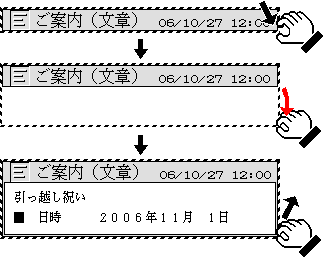
∇方法2:メニューを使って仮身を開く
1≫仮身を選択します。
2≫[仮身操作]メニューの[開く]を選びます。
仮身が適当な高さになり、開いた仮身になります。実身の内容が表示されています。
◆複数の仮身が選択されているときは、すべての仮身が開いた仮身になります。
◆超漢字Vが利用するメモリが不足しているとき、実身の内容が表示できないことがあります。このとき、開いた仮身に斜めの線が引かれます。
◆開いた仮身も、閉じた仮身と同じように、移動、複写、複製、属性変更などの操作をすることができます。
∇開いた仮身を使ってほかのアプリケーションのデータを埋め込む
仮身を開くことで、ウィンドウを開かずに、仮身の参照先の実身の内容を見ることができます。表示項目を一切表示せず、仮身枠も表示しない仮身を開いた仮身にすると、その場所にほかのアプリケーションのデータが直接埋め込まれたようになります。こうして、1つの実身の中に、自然な形で、様々なアプリケーションのデータを統合して管理することができます。
■実身の内容を表示した仮身を元に戻す
開いた仮身の高さを短くして、元の短冊状の仮身に戻すことができます。このことを“仮身を閉じる”といいます。短冊状の仮身を特に“閉じた仮身”とよびます。
†通常、仮身は閉じた仮身の状態です。
仮身を閉じるには、以下の2つの方法があります。
∇方法1:ドラッグを使って仮身を閉じる
1≫開いた仮身を選択します。
2≫仮身の隅でプレスし、仮身の高さが低くなるように、縦方向(上下)へドラッグします。
†閉じた仮身にすることができる隅では、ポインタは変形手〔![]() 〕に変わります。
〕に変わります。
3≫仮身の高さが変わらなくなるまでドラッグし、その位置でリリースします。
閉じた仮身に戻ります。
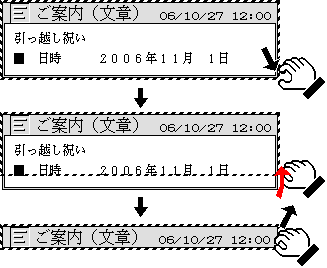
∇方法2:メニューを使って仮身を閉じる
1≫閉じたい仮身を選択します。
2≫[仮身操作]メニューの[閉じる]を選びます。
閉じた仮身に戻ります。
◆複数の仮身が選択されているときは、すべての仮身が閉じた仮身になります。
前のページへ仮身のピクトグラムや枠を消す 次のページへ仮身を整頓する